Как настроить будильник на телефоне Android
Будильник на телефоне — незаменимая вещь для тех, кто не хочет опоздать на работу или просто желает сохранить правильный биоритм. Специальное приложение для мобильных устройств уже давно заменило настольные часы с функцией звукового сигнала, однако его настройка до сих пор вызывает много вопросов. Где находится будильник, как его активировать или отключить — обо всем этом подробно поговорим в сегодняшнем материале.

Зачем пользоваться настольными часами, если есть будильник на Андроид?
Содержание
Где в телефоне будильник
Приложение будильника предустановлено на всех смартфонах. Однако, если вы попытаетесь отыскать одноименную программу, то, скорее всего, вас настигнет неудача. Дело в том, что будильник является встроенным компонентом другого стандартного приложения — «Часы». Получить доступ к нему можно через ярлык программы или виджет часов, расположенный на главном экране.
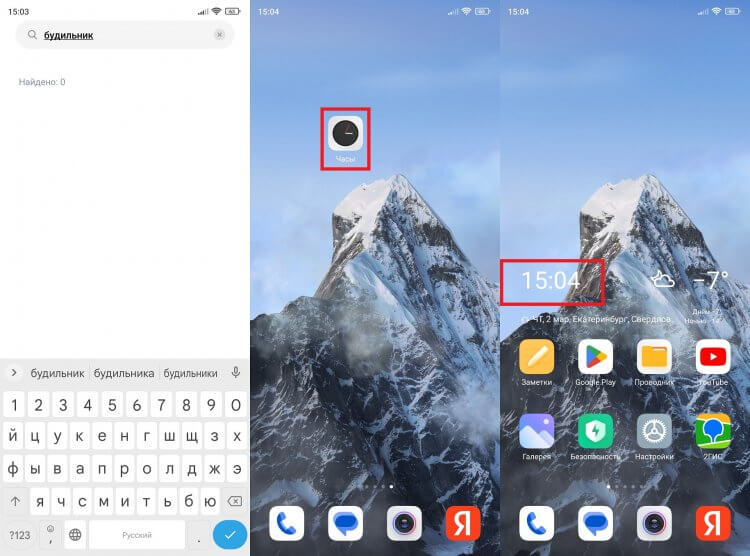
Специального приложения может не быть, но будильник легко настраивается через «Часы» или их виджет
Ничего дополнительно устанавливать не требуется. Но при желании вы можете скачать будильник на телефон в виде приложения от стороннего разработчика.
Как поставить будильник на телефоне
Разумеется, смартфон не знает, во сколько вы привыкли просыпаться, поэтому включать будильник на Андроиде придется самостоятельно. Вот основной способ, как это сделать:
- Запустите приложение с будильником.
- Нажмите кнопку »+».
- Введите время и настройте другие параметры.
- Нажмите кнопку сохранения.
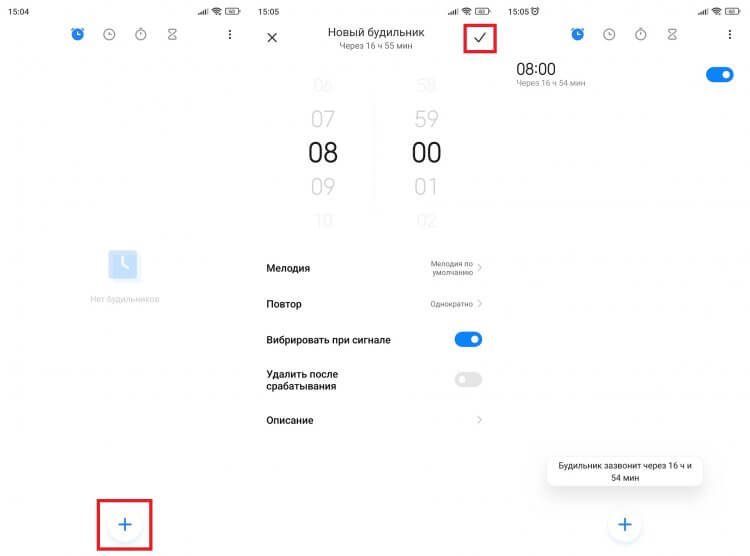
Не забудьте настроить периодичность работы будильника
Среди доступных настроек вам будет предложено изменить мелодию будильника, включить повтор (ежедневно или в определенные дни), а также активировать вибрацию. Впрочем, список параметров нередко отличается в зависимости от используемого приложения.
Выше был представлен основной способ, как завести будильник. Но есть и дополнительные варианты. К примеру, можно настроить звуковой сигнал даже без запуска приложения:
- Задержите палец на ярлыке программы.
- Выберите опцию «Установить будильник».
- Настройте параметры.
- Сохраните изменения.
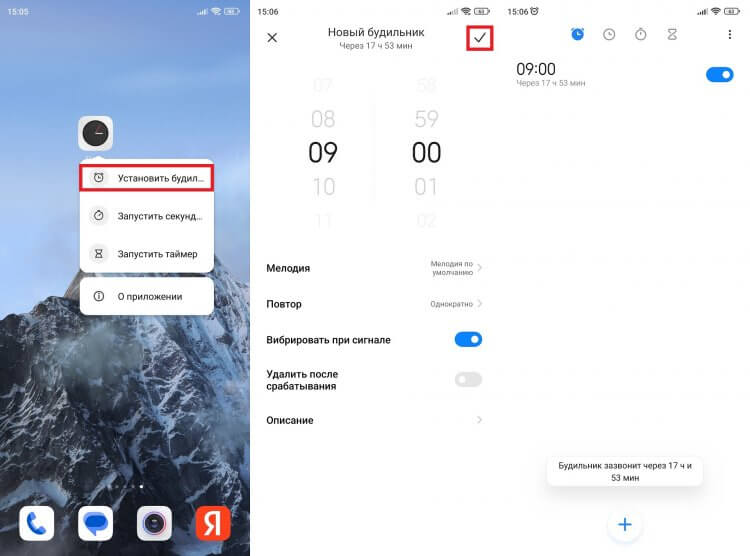
Завести будильник получится даже с рабочего стола
Наконец, вы можете поручить настройку будильника голосовому ассистенту, будь то Google Assistant или Алиса от Яндекса. Для этого нужно вызвать помощника и произнести фразу наподобие «Разбуди меня в XX: XX».
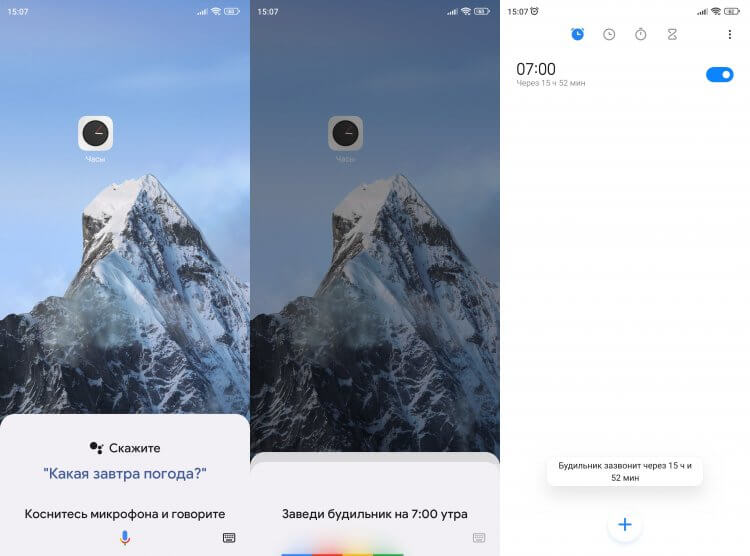
Голосовой ассистент сделает все за вас
Конечно, подойдут и другие смежные команды. Ассистент распознает практически любой ваш креатив. Но более точные параметры вроде выбора конкретной мелодии он настроить не в состоянии.
Как настроить громкость будильника
Обычно, когда мы настраиваем будильник, приложение не предлагает выбрать уровень громкости. Однако вы в праве его изменить. Вот только делается это не через «Часы», а через «Настройки»:
- Откройте настройки смартфона.
- Перейдите в раздел «Звук и вибрация».
- Передвиньте ползунок напротив пункта «Будильник» в нужную сторону.
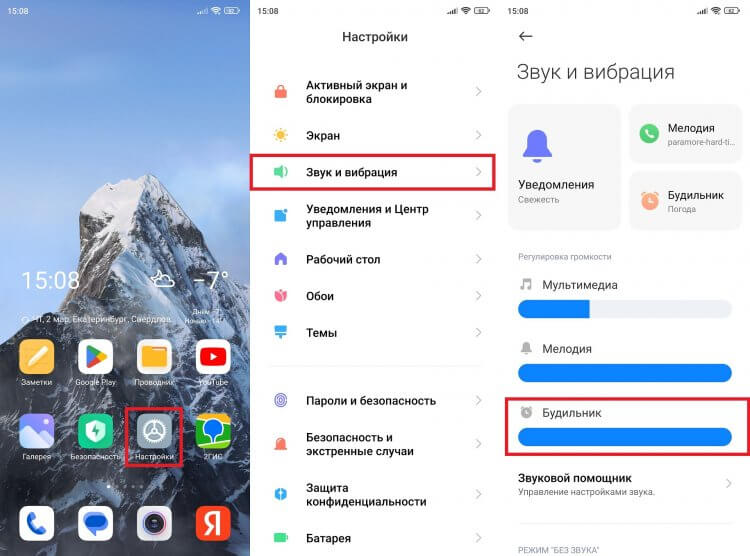
Громкость регулируется через настройки смартфона
Здесь же предлагается выбрать мелодию будильника, если это не было сделано ранее. В ее качестве, кстати, может выступать как стандартный звук, так и одна из песен, загруженных на телефон.
Как отключить будильник на телефоне
Первое, что вам захочется сделать, проснувшись утром, — отключить будильник на Андроиде. Как правило, для этого требуется провести пальцем от нижней части экрана вверх, но все будет зависеть от используемого приложения. Также у вас есть возможность отложить будильник, нажав клавишу уменьшения громкости или соответствующую кнопку на дисплее.
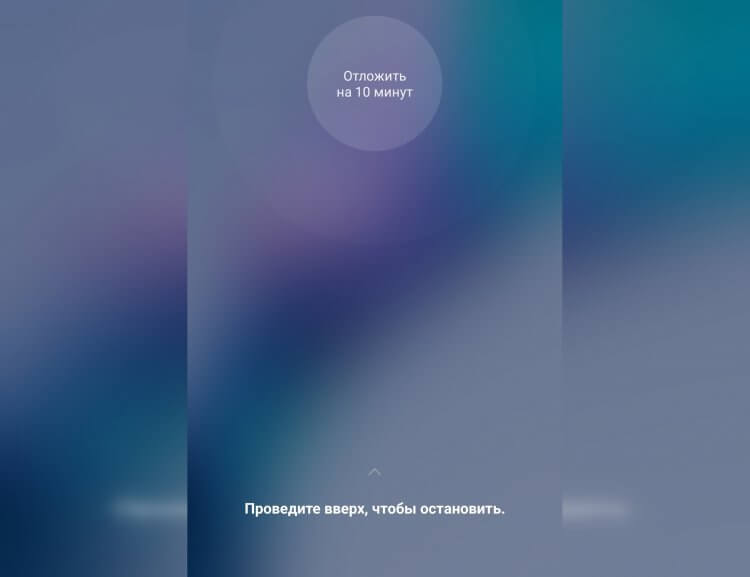
Утренний будильник встретит вас таким окном
Если сигнал еще не прозвучал, вы все равно можете отключить или даже совсем удалить будильник. Для этого запустите «Часы», передвиньте ползунок в положение «Выкл» или нажмите кнопку «Удалить», предварительно задержав палец на нужном будильнике.
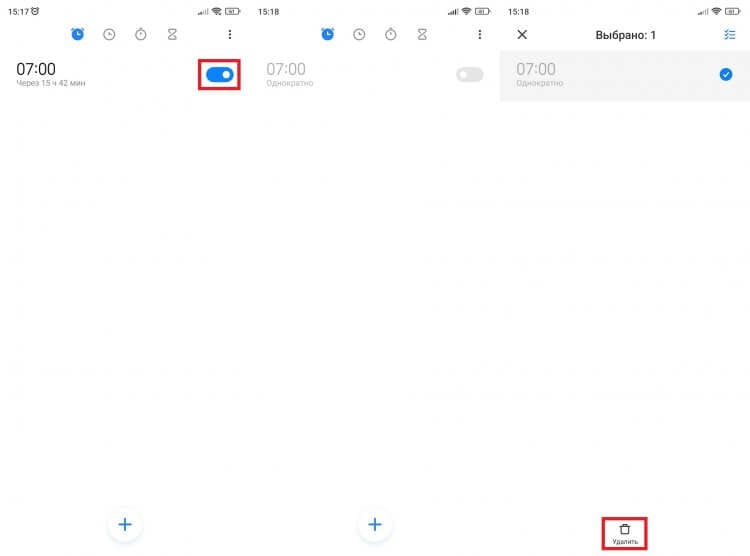
Можно выключить будильник заранее или совсем удалить его
Не думаю, что у многих есть такая потребность, но все-таки отмечу возможность избавиться от стандартной программы будильника. О том, как это сделать, подробно рассказывается в тексте об удалении неудаляемых приложений.
Почему не работает будильник
Периодически люди жалуются на то, что у них не срабатывает будильник. И, прежде чем объяснить, почему это происходит, важно ответить на несколько животрепещущих вопросов:
На все вопросы будет дан утвердительный ответ. Однако будильник не сработает, если устройство разряжено. Так что всегда следите за состоянием аккумулятора и на всякий случай прочитайте наш текст, почему смартфон быстро садится.
Если все-таки ваш будильник не работает, сделайте следующее:
- Откройте настройки мобильного устройства.
- Перейдите в раздел «Приложения», а затем — «Все приложения».
- Выберите «Часы» или другую программу, которая используется для пробуждения по утрам.
- Убедитесь, что приложению разрешен показ уведомлений, а в настройках фоновой активности нет никаких ограничений.
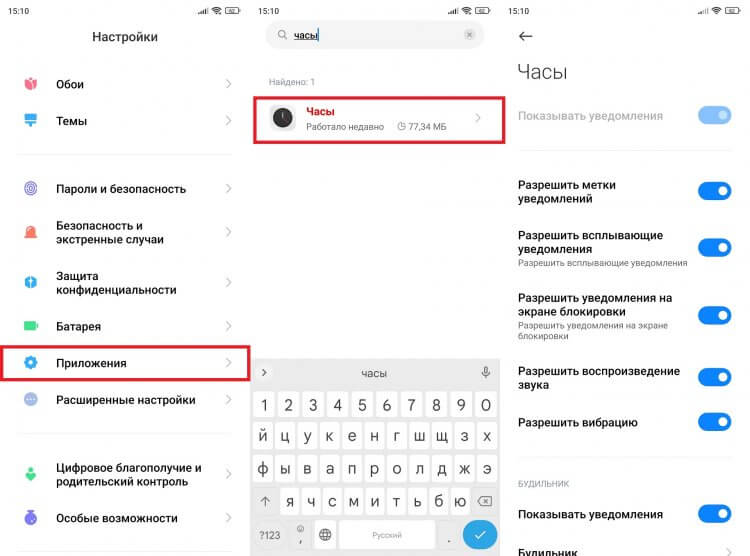
Будильник не сработает, если хоть как-то ограничена работа соответствующего приложения
Также проверьте громкость будильника и другие его настройки, включая дни повторения звукового сигнала. Если и это не поможет — воспользуйтесь сторонним приложением будильника для Андроид.
